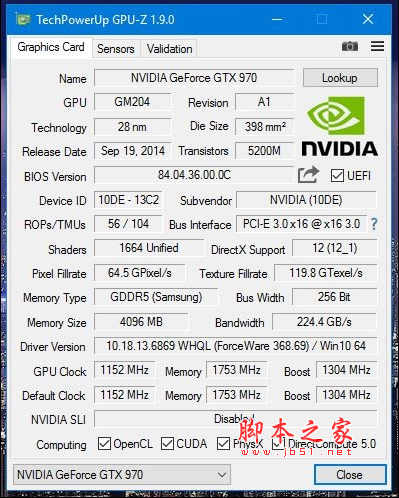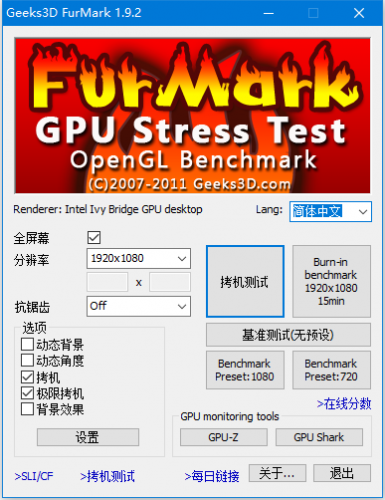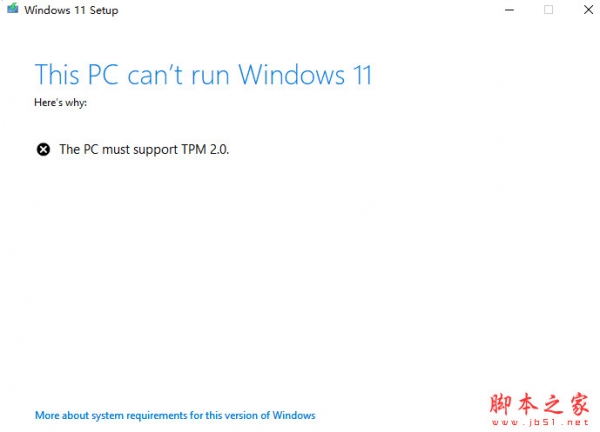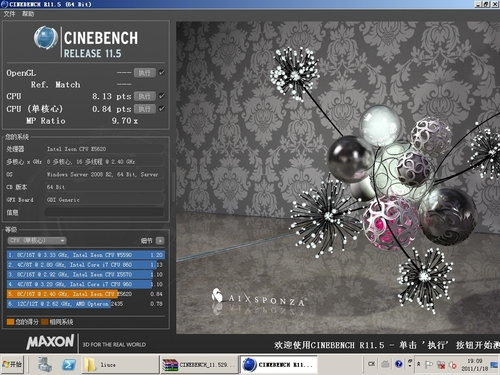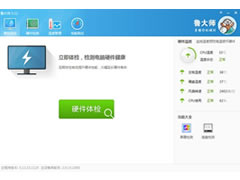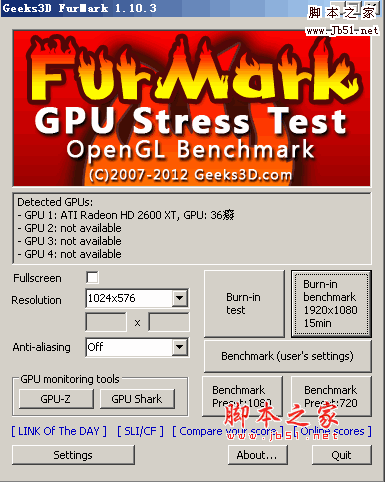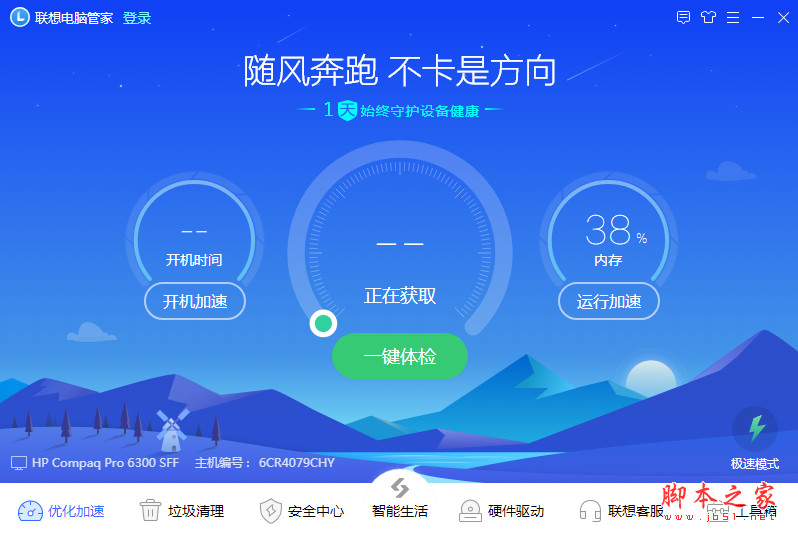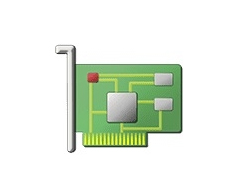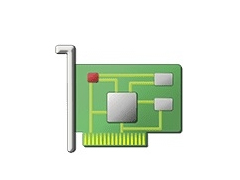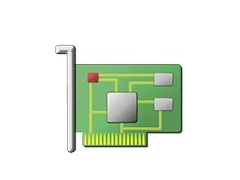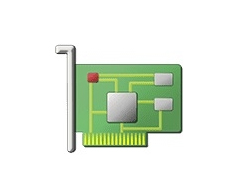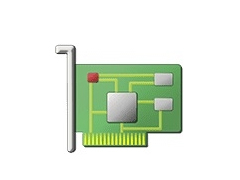详情介绍
GPU-Z是一款GPU识别工具,界面直观,运行后即可显示GPU核心,以及运行频率、带宽等,使用起来更方便。GPU-Z通吃A卡和N卡,对于交火及混合交火也能很好的识别。
功能介绍
1.检测显卡GPU型号、步进、制造工艺、核心面积,晶体管数量及生产厂商。
2.检测光栅和着色器处理单元数量及DirectX支持版本。
3.检测GPU核心、着色器和显存运行频率,显存类型、大小及带宽。
4.检测像素填充率和材质填充率速度。
5.实时检测GPU温度、GPU使用率、显存使用率及风扇转速等相关信息。
使用方法
win10系统中如何查看显卡超频参数和体质?
显卡超频性能的强弱,是没有标准参数的,但我们可以通过参考显卡体质来判断显卡的超频性能,理论上来说体质越高超频性能越好,在Win10系统中该怎么查看显卡超频参数和体质呢?
Win10查看显卡超频参数和体质的方法:
1、下载GPU-Z。
2、双击打开刚下载的GPU-Z。
3、点击最左上角的显卡图标。

4、如图选择 读取 ASIC 质量(英文版为Read ASIC quality)。
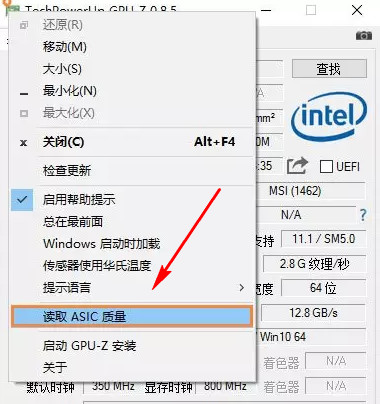
5、如果显卡不支持,那么就会提示ASIC quality reading not supported on this card,若过显示出百分比,那就是显卡的体质,值越高越好。
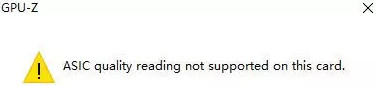
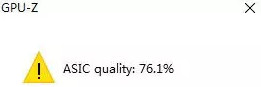
6、GPU-Z还可以查看显卡的其它参数:
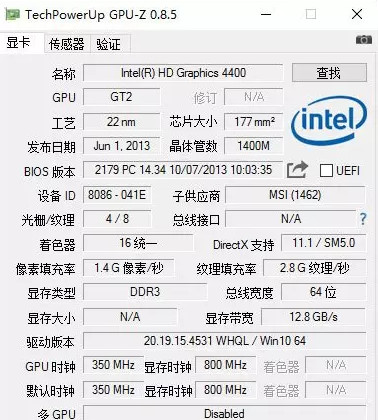
GPU-Z 计算公式:
GPU-Z中像素填充率、纹理填充率、显存带宽的计算公式:
(1)像素填充率是指显卡在每个单位时间内所能渲染的像素数量,单位是GPixel/s(每秒十亿像素)
像素填充率(Pixel Fillrate)=核心频率(GPU Clock)×光栅单元数目/1000
费米框架得显卡像素填充率(Pixel Fillrate)=SM阵列×2×核心频率
(2)纹理填充率是指显卡在每个单位时间内所能处理的纹理贴图数量,单位是GTexel/s(每秒十亿纹理)
纹理填充率(Texture Fillrate)=核心频率(GPU Clock)×纹理单元数目/1000
(3)显存位宽是指显存在一个时钟周期内所能传送数据的字节数,单位是GB/s(每秒十亿字节)
显存带宽(Band width)=显存位宽(Bus Width)×显存等效频率/8
以如图Geforce GTX670为例,核心频率1059MHz,显存频率1502MHz,光栅单元32个,纹理单元112个,
像素填充率(Pixel Fillrate)=16×2×0.608=19.456GPixel/S
纹理填充率(Texture Fillrate)= 608×64/1000 = 38.912 GTexel/s
显存带宽(Band width)= 384×(854×4)/8 = 163.968 GB/s
注意:计算显存带宽时要留意显存类型(Memory Type),对于GDDR1/2/3/4显存,其数据总线都是采用的DDR技术(通过差分时钟在上升沿和下降沿都进行数据传输,
其一个周期传输两次数据,相当于SDRAM频率的2倍),故其显存等效频率=显存频率×2;而GDDR5则不同,它有两条数据总线,相当于Rambus的QDR技术,
传输能力相当于SDRAM频率的4倍,所以显存等效频率=显存频率×4.
固定DirectX支持为ATI RV200报告。
Vega的SOC时钟和热点传感器在AMD的请求下已经被默认禁用。您可以在设置中随时启用它们。
当GPU-Z设置为启动窗口启动时,禁用“此文件从Internet下载”消息。
在调整窗口大小时,修复右上角的按钮损坏。
改进的传感器图形绘制代码。
更新日志
2024.04.19 v2.59.0
– 修复了在 Windows 7/8 上的“无法加载未签名的驱动程序”错误
– 修复了可调整大小 BAR 的状态显示为“是”而不是“启用/禁用”的问题
– 修复了当 NVIDIA Optimus GPU 处于休眠时可调整大小 BAR 的状态显示为禁用的问题
– 修复了在 eGPU 上可调整大小 BAR 的状态显示为已启用的问题
– 添加了对 NVIDIA RTX 2000 Ada 和 RTX 1000 Ada 笔记本电脑的支持
2024年4月5日 v2.58.0
添加对英特尔 Meteor Lake 的初始支持
添加对 AMD Radeon RX 7600M 的支持
添加对 NVIDIA RTX 3050 4 GB (GA107)、RTX 3500 Ada、A500、A10M、L20、CMP 100-210 的支持
添加 Intel Alder Lake、Raptor Lake、Raptor Lake Refresh 的 VBIOS 版本报告
添加 Framework 和 Aetina 的子供应商 ID
添加对 Shader Model 6.7 和 6.8 的支持
在高级 -> DXVA 中添加对 8K 分辨率的支持
可调整大小 BAR 检查现在将在 NVIDIA Turing 上报告正确的功能
改进在高级 -> OpenCL 中某些值的格式
GPU-Z 安装程序现在已经添加数字签名
修复 CS2 和其他游戏中 AMD 显卡的周期性卡顿问题
修复 AMD RX 7900 GRE 和 NVIDIA A40 上的 ROP 计数
修复在 Radeon “Sun” GPU(用于移动设备的 Southern Islands Oland GPU,R5 M230/M330)上的蓝屏问题
修复某些较新的 AMD 集成 GPU 上的罕见蓝屏问题
修复 AMD Zen 4 上当安装 LPDDR5 时显示为 DDR5 的内存类型问题
修复 AMD Zen 4 上的 LPDDR5 带宽计算
修复 AMD 集成 GPU 上缺少的 VBIOS 版本读数问题
修复在高级 -> DXVA 中所有分辨率有时显示“否”的问题
v2.57.0 版本更新:2024年1月20日
新增支持 AMD Radeon RX 7600 XT, 760M(8640H), Steam Deck OLED GPU
新增支持 NVIDIA GeForce RTX 4070 Super, RTX 4070 Ti Super, RTX 4080 Super, RTX 4090D, Tesla T4G, A100 40 GB
修复了在某些较新的 NVIDIA 显卡上的 BIOS 保存问题
在高级 -> DXVA 中添加了对 AV1 配置文件 2 的检测
下载地址
人气软件
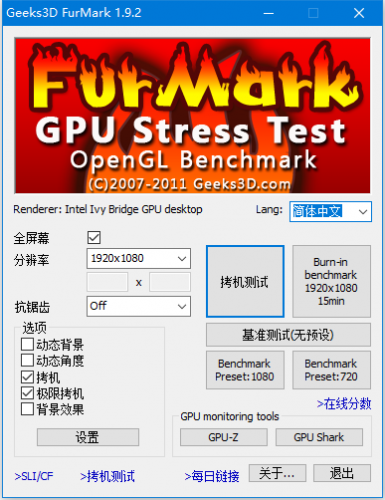
显卡稳定性测试Furmark 甜甜圈 v1.38.1 中文单文件版
AIDA64 Extreme(权威的硬件监测工具) v7.40.7100 最新中文绿色完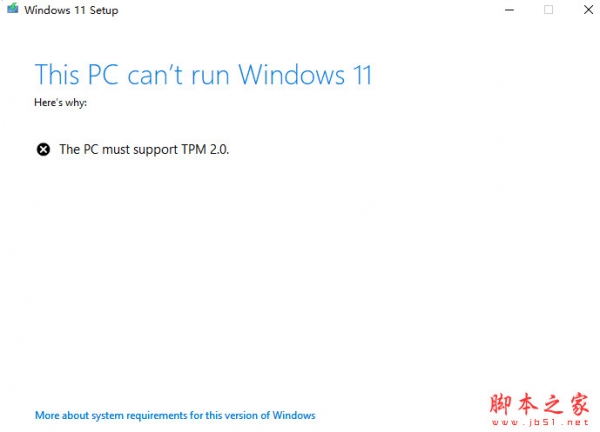
Windows11 安装免TPM2.0补丁(win11破除TMP2.0限制) 免费版 + 方
AIDA64 Extreme Edition(硬件检测工具) V7.30.6900 绿色至尊版
显卡检测工具 GPU-Z V2.59.0 绿色汉化版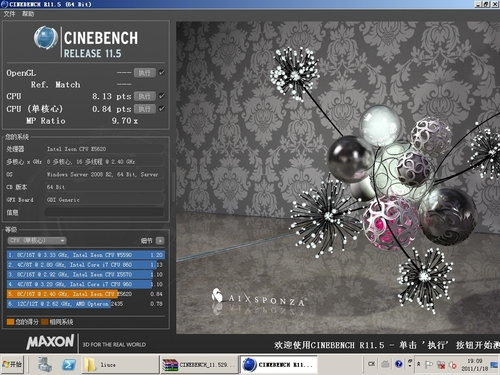
系统测试(Cinebench) r23 官方免费版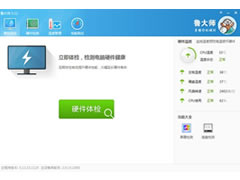
鲁大师 经典版 v5.1021.1305.728 官方安装版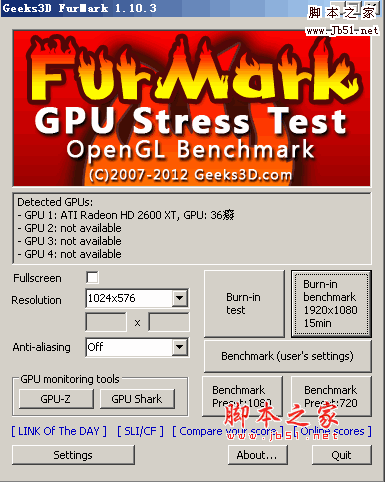
Furmark 显卡稳定性测试工具 V1.26 英文免费安装版
AIDA64 Business(硬件检测工具) v7.35.7000 绿色中文官方企业版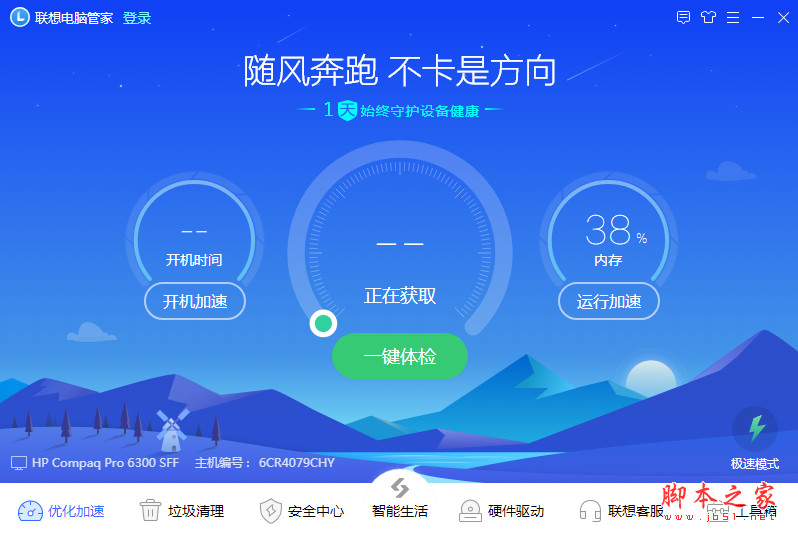
联想电脑管家 V5.0.30.7052 官方安装免费版 64位
相关文章
-
 GPU-Z如何查看显存颗粒?GPU-Z查看显存颗粒教程
GPU-Z如何查看显存颗粒?GPU-Z查看显存颗粒教程小伙伴们知道GPU-Z怎么查看显存颗粒吗?今天小编就来讲解GPU-Z查看显存颗粒的方法,感兴趣的快跟小编一起来看看吧...
-
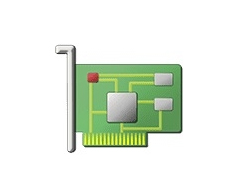 GPU-Z怎么查看显存频率?GPU-Z查看显存频率方法
GPU-Z怎么查看显存频率?GPU-Z查看显存频率方法GPU-Z是一款可提供视频卡和GPU信息的实用程序。GPU-Z同时还支持一键测试电脑显卡,绿色安全,一键点击即可自动查询显卡各项参数,在这里大家知道怎么去查看显卡频率呢?一...
-
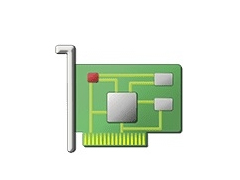 gpu-z如何查看显卡参数?gpu-z查看显卡参数方法
gpu-z如何查看显卡参数?gpu-z查看显卡参数方法gpu-z是一款查看显示检测识别工具软件,能识别显卡并显示相关的参数,那么在使用gpu-z的时候大家知道如何去查看显卡参数吗?跟着小编一起来看看吧...
-
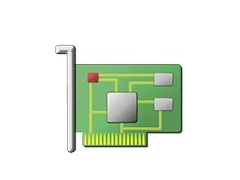 gpu-z如何提取显卡rom?gpu-z提取显卡rom方法
gpu-z如何提取显卡rom?gpu-z提取显卡rom方法gpu-z是一款gpu鉴别工具,能够查看gpu关键及其运行頻率、宽带网络等,在这里大家知道gpu-z如何提取显卡rom吗?跟着小编一起来看看下面的教程吧...
-
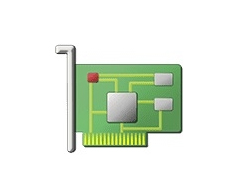 gpu-z如何使用?gpu-z使用方法介绍
gpu-z如何使用?gpu-z使用方法介绍GPU-Z是一款可提供视频卡和GPU信息的实用程序。GPU-Z同时还支持一键测试电脑显卡,绿色安全,一键点击即可自动查询显卡各项参数GPU-Z检查的结果,下面小编就带来了软件的使...
-
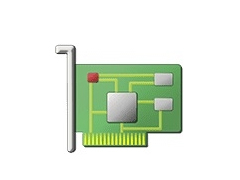 gpu-z如何设置中文?gpu-z设置中文方法
gpu-z如何设置中文?gpu-z设置中文方法CPU-Z是一款处理器识别工具,历史悠久,但是直到2007年,专门识别显卡的GPU-Z才诞生,来自硬件网站TechPowerUp,在这里大家知道怎么去设置中文显示吗?一起来看看...
下载声明
☉ 解压密码:www.jb51.net 就是本站主域名,希望大家看清楚,[ 分享码的获取方法 ]可以参考这篇文章
☉ 推荐使用 [ 迅雷 ] 下载,使用 [ WinRAR v5 ] 以上版本解压本站软件。
☉ 如果这个软件总是不能下载的请在评论中留言,我们会尽快修复,谢谢!
☉ 下载本站资源,如果服务器暂不能下载请过一段时间重试!或者多试试几个下载地址
☉ 如果遇到什么问题,请评论留言,我们定会解决问题,谢谢大家支持!
☉ 本站提供的一些商业软件是供学习研究之用,如用于商业用途,请购买正版。
☉ 本站提供的显卡检测 GPU-Z v2.59.0 绿色英文版资源来源互联网,版权归该下载资源的合法拥有者所有。